Eckentlastungen editieren
Verwenden Sie das Werkzeug Eckentlastung editieren (Edit Corner Relief), um vorhandene Eckentlastungen zu editieren oder neue Eckentlastungen zu definieren, indem Sie die entsprechende Geometrie im Modell auswählen. Wenn Sie Eckentlastungen editieren, können Sie die Breite und Tiefe der unterschiedlichen Entlastungstypen ändern und die Berandungsflächen festlegen, die entfernt werden sollen.
Gehen Sie wie nachfolgend beschrieben vor, um Eckentlastungen zu editieren.
1. Wählen Sie Biegeentlastungen zum Editieren aus.
4. Klicken Sie auf  .
.
 .
.Eckentlastungen auswählen
1. Klicken Sie in einem geöffneten Blechteil mit Eckentlastungen auf > . Die Registerkarte Eckentlastung editieren (Edit Corner Relief) wird geöffnet.
2. Wählen Sie die Eckentlastungen zum Editieren aus, oder klicken Sie auf  Automatisch (Automatic), um Eckentlastungen automatisch auszuwählen.
Automatisch (Automatic), um Eckentlastungen automatisch auszuwählen.
 Automatisch (Automatic), um Eckentlastungen automatisch auszuwählen.
Automatisch (Automatic), um Eckentlastungen automatisch auszuwählen.Eckentlastungstyp ändern
1. Klicken Sie zunächst auf den Pfeil neben der Liste Typ (Type), wenn Sie den Eckentlastungstyp ändern möchten. Klicken Sie dann mit der rechten Maustaste ins Arbeitsfenster, oder verwenden Sie die Registerkarte Form (Shape), um einen der folgenden Eckentlastungstypen auszuwählen.
◦ Ohne Entlastung (No Relief) – Setzt die Wand ohne Entlastung an.
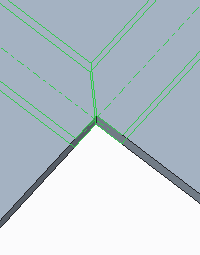
◦ V-Ausklinkung (V Notch)
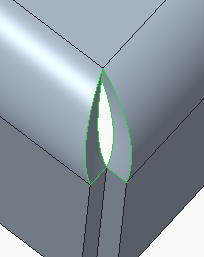
◦ Senkrecht (Normal)
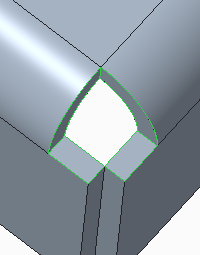
◦ Kreisförmig (Circular)
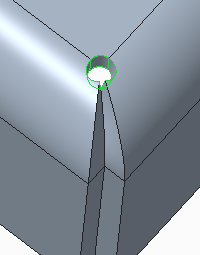
◦ Quadrat
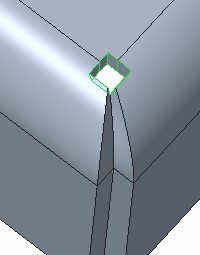
◦ Rechteckig (Rectangular)
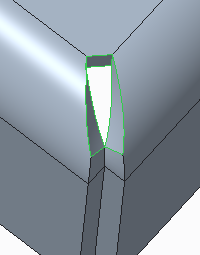
◦ Länglich rund (Obround)
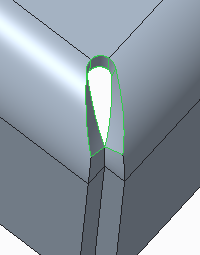
◦ [<Parameterwert>] – Verwendet den Parameterwert SMT_DFLT_CRNR_REL_TYPE.
2. Wählen Sie einen Eckentlastungs-Tiefentyp aus der Liste Tiefe (Depth) oder aus den Optionen auf der Registerkarte Form (Shape) aus, um den Tiefentyp zu definieren.
◦ Nicht durchgehend (Blind) – Erzeugt Eckentlastungen mit der Tiefe, die im angrenzenden Feld eingestellt ist.
◦ Bis zu Biegung (Up to bend) – Erzeugt Eckentlastungen nach oben zur Biegelinie.
◦ Auf Ursprung (On Origin) – Erzeugt Eckentlastungen auf dem Schnittpunkt der Biegelinien.
◦ [<Parameterwert>] – Verwendet den Parameterwert SMT_DFLT_CRNR_REL_DEPTH_TYPE.
3. Wählen Sie eine der folgenden Optionen aus, um den Wert für die Entlastungstiefe festzulegen:
◦ Dicke (Thickness) – Verwendet eine Standardlänge, die der Blechlaschendicke entspricht.
◦ 2.0 * Dicke (2.0 * Thickness) – Verwendet eine Standardlänge, die der doppelten Blechlaschendicke entspricht.
◦ 0.5 * Dicke (0.5 * Thickness) – Verwendet eine Standardlänge, die der halben Blechlaschendicke entspricht.
◦ Spalt (Gap) – Erzeugt einen Spalt mit der halben Dicke der Blechlasche.
◦ [<Parameterwert>] – Verwendet den Parameterwert SMT_DFLT_CRNR_REL_DEPTH.
◦ Wert eingeben – Verwenden Sie den absoluten Wert, den Sie in das Feld eingeben.
4. Verwenden Sie eine der folgenden Optionen im Feld Breite (Width) oder das Feld für die Breite auf der Registerkarte Form (Shape), um die Breite festzulegen.
◦ Dicke (Thickness) – Verwendet eine Standardbreite, die der Blechlaschendicke entspricht.
◦ 2.0 * Dicke (2.0 * Thickness) – Verwendet eine Standardbreite, die der doppelten Blechlaschendicke entspricht.
◦ 0.5 * Dicke (0.5 * Thickness) – Standardbreite verwenden, die der zweifachen Blechlaschendicke entspricht.
◦ Spalt (Gap) – Erzeugt einen Spalt mit der halben Dicke der Blechlasche.
◦ [<Parameterwert>] – Verwendet den Parameterwert SMT_DFLT_CRNR_REL_WIDTH.
◦ Wert eingeben – Verwenden Sie den absoluten Wert, den Sie in das Feld eingeben.
Die folgenden Optionen stehen nur auf der Registerkarte Form (Shape) zur Verfügung.
1. Wählen Sie eine Option aus der Liste Ursprung (Origin) aus, um den Ankerpunkt für die Eckentlastung zu ändern.
◦ Eckpunkt (Corner point) – Platziert die Entlastung an dem Punkt, an dem die Biegeansatzkanten sich schneiden.
◦ Biegungslinien-Schnittpunkt (Bend lines intersection) – Platziert die Entlastung an dem Punkt, an dem die Biegelinien sich schneiden.
2. Wählen Sie eine Option aus der Liste Orientierung (Orientation) aus, um die Orientierungsreferenz zu ändern.
◦ Winkelhalbierende (Bisector) – Richtet die Eckentlastung an der Winkelhalbierenden des Winkels zwischen den beiden Biegekanten aus.
◦ Diagonal (Diagonal) – Richtet die Eckentlastung an der diagonalen Linie aus, die die Schnittpunkte der Biegekanten und Biegelinien verbindet.
3. Wenn Sie den Entlastungsursprung drehen möchten, aktivieren Sie das Kontrollkästchen Drehen (Rotate) und geben einen Winkelwert in das Feld ein. Die folgende Tabelle führt den Drehpunkt für die verschiedenen Entlastungstypen auf:
Entlastungstyp | Drehpunkt |
|---|---|
Kreisförmig (Circular) | Mitte des Kreises |
Rechteckig (Rectangular) | Mittelpunkt der Rechtecksbreite |
Länglich rund (Obround) | Mitte des Kreises |
Quadrat | Mitte des Quadrats |
[<Parameterwert>] | Koordinatensystem definiert für den Parameter SMT_DFLT_CRNR_REL_TYPE |
4. Wenn Sie die Eckentlastung lotrecht zur Winkelhalbierenden versetzen möchten, aktivieren Sie das Kontrollkästchen Versatz (Offset) und geben einen Versatzwert in das Feld ein.
Berandungsflächen auswählen
Auf der Registerkarte Optionen (Options) können Sie die Berandungsflächen auswählen, die entfernt werden sollen, um die Eckentlastung zu schließen, die Sie gerade editieren.
1. Wählen Sie eine Eckentlastung aus der Liste Eckentlastungen (Corner Reliefs) aus.
2. Klicken Sie in das Feld Entlastungsberandungsflächen (Relief boundary surfaces), und wählen Sie bis zu 2 Flächen aus.
Eigenschaften ändern
Sie können KE-Eigenschaften auf der Registerkarte Eigenschaften (Properties) ändern.
1. Wenn Sie den KE-Namen editieren möchten, geben Sie einen neuen Namen in das Feld Name (Name) ein.
2. Wenn Sie KE-Informationen im Browser anzeigen möchten, klicken Sie auf  .
.
 .
. Eckentlastung editieren (Edit Corner Relief)
Eckentlastung editieren (Edit Corner Relief)